1 什么是shell
shell是Linux系统的用户界面,提供了用户与内核交互的一种接口,它接收用户输入的命令并到送到内核去执行,因此也被称为Linux的命令解释器。
显示系统当前使用的shell
echo ${SHELL}
# /bin/bash
查看系统当前使用的所有shell
cat /etc/shells # /bin/sh # /bin/bash # /usr/bin/sh # /usr/bin/bash # /bin/tcsh # /bin/csh
2 设置主机名
# 临时生效 hostname localhost # 持久生效,支持CentOS7和Ubuntu18.04以上版本 hostnamectl set-hostname locahost
3 命令提示符
提示符格式说明:
e 控制符�33
u 当前用户
h 主机名简称
H 主机名
w 当前工作目录
W 当前工作目录基名
24小时时间格式
T 12小时时间格式
! 命令历史数
开机后命令历史数
# 查看提示符格式 cat $PS1 # 在CentOS系统实现持久保存提示符格式 echo 'PS1="[e[1;32m][ [e[1;33m]u[e[35m]@h[e[1;31m] W[e[1;32m]][e[0m]\$"' > /etc/profile.d/env.sh # 实现Ubuntu系统持久保存提示符格式 echo "PS1='[e[1;35m][u@h W]\$[e[0m]'" >> .bashrc
4 内部命令与外部命令
内部命令:由shell自带的,而且通过某命令形式提供, ,用户登录后自动加载并常驻内存中
外部命令:在文件系统路径下有对应的可执行程序文件,当执行命令时才从磁盘加载至内存中,执行完毕后从内存中删除
区分内部命令与外部命令
type commond
内部命令管理
help# 查看所有内部命令 enable commond# 启用内部命令 enable -n commond#禁用内部命令 enable -n # 查看所有禁用的内部命令
外部命令管理
# 查看外部命令文件执行路径
which -a --skip-alias ${commond}
Hash缓存表
系统初始hash表为空,当外部命令执行时,默认会从PATH路径下寻找该命令,找到后会将这条命令的路径记录到hash表中,当再次使用该命令时,shell解释器首先会查看hash表,存在将执行之,如果不存在,将会去PATH路径下寻找,利用hash缓存表可大大提高命令的调用速率
hash 命令常见用法
hash 显示hash缓存
hash -l 显示hash缓存,可作为输入使用
hash -p path name 将命令全路径path起别名为name
hash -t name 打印缓存中name的路径
hash -d name 清除name缓存
hash -r 清除缓存
5 命令别名
对于经常执行的较长的命令,可以将其定义成较短的别名,以方便执行
alias# 查看当前定义的所有别名 alias name='commond'# 定义别名 alias name# 撤销指定别名 unlias -a# 撤销所有别名
注意:在命令行中定义的别名,只在当前shell进程中有效,如果想永久生效,要定义在配置文件中
~/.bashrc 仅对当前用户生效
/etc/bashrc 对所有用户生效
编辑配置文件写进的新配置不会立即生效,需要bash进程重新读取配置文件
source ~/.bashrc source /etc/bashrc
6 常见命令
lscpu cat /proc/cpuinfo
free cat /proc/meminfo
lsblk cat /proc/partitions
arch
uname -r
cat /etc/os-release cat /etc/redhat-release lsb_release -a
cat /etc/os-release cat /etc/issue lsb_release -a
lsb_release -is lsb_release -cs lsb_release -rs
halt poweroff reboot shutdown -h/-r now/+n shutdown -h/-r hh:mm
whoami who w
7 会话管理
screen -ls# 查看所有会话 screen -Sname# 创建会话 ctrl+a,d# 剥离会话 screen -x name# 加入会话 exit# 退出并关闭会话 screen -r name # 恢复某会话
Tmux 是一个终端复用器(terminal multiplexer),类似 screen,但是更易用,也更强大,Tmux 就是会话与窗口的"解绑"工具,将它们彻底分离,功能如下:
它允许在单个窗口中,同时访问多个会话。这对于同时运行多个命令行程序很有用。
它可以让新窗口"接入"已经存在的会话。
它允许每个会话有多个连接窗口,因此可以多人实时共享会话。
它还支持窗口任意的垂直和水平拆分
# 新建会话 tmux new -s session_name # 分离会话 tmux detach ctrl+b+d # 接入会话 tmux attach -t# 杀死会话 tmux kill-session -t # 切换会话 tmux switch -t # 上下切分窗格 tmux split-window # 左右切分窗格 tmux split-window -h # 列出所有快捷键,及其对应命令 tmux list-keys # 列出tmux所有命令及其参数 tmux list-commands
Ctrl+b %:#划分左右两个窗格 Ctrl+b ":#划分上下两个窗格" Ctrl+b:光标切换到其他窗格。 是指向要切换到的窗格的方向键,比如切换 到下方窗格,就按方向键↓ Ctrl+b ;:光标切换到上一个窗格 Ctrl+b o:光标切换到下一个窗格。 Ctrl+b {:当前窗格左移 Ctrl+b }:当前窗格右移 Ctrl+b Ctrl+o:当前窗格上移 Ctrl+b Alt+o:当前窗格下移 Ctrl+b x:关闭当前窗格 Ctrl+b !:将当前窗格拆分为一个独立窗口 Ctrl+b z:当前窗格全屏显示,再使用一次会变回原来大小 Ctrl+b Ctrl+ :按箭头方向调整窗格大小 Ctrl+b q:显示窗格编号
tmux new-window# 新建窗口 tmux new-window -n# 新建一个指定名的窗口 tmux select-window -t # 切换到指定窗口 tmux select-window -t # 切换到指定窗口
Ctrl+b c:创建一个新窗口,状态栏会显示多个窗口的信息。 Ctrl+b p:切换到上一个窗口(按照状态栏上的顺序)。 Ctrl+b n:切换到下一个窗口。 Ctrl+b:切换到指定编号的窗口,其中的 是状态栏上的窗口编号 Ctrl+b w:从列表中选择窗口 Ctrl+b ,:窗口重命名
8 echo输出信息
echo [-neE] [字符串]
选项:
-E (默认)不支持 解释功能
-n 不自动换行
-e 启用 字符的解释功能
echo "$VAR_NAME"
启用命令选项-e,若字符串中出现以下字符,则特别加以处理,而不会将它当成一般文字输出
a 发出警告声
退格键
c 最后不加上换行符号
e escape,相当于�33
换行且光标移至行首
回车,即光标移至行首,但不换行
插入tab
插入字符
�nnn 插入nnn(八进制)所代表的ASCII字符
xHH插入HH(十六进制)所代表的ASCII数字(man 7 ascii)
在终端中,ANSI定义了用于屏幕显示的Escape屏幕控制码,具有颜色的字符,其格式如下:
"�33[字符背景颜色;字体颜色m字符串�33[0m"
�33[30m -- �33[37m 设置前景色
�33[40m -- �33[47m 设置背景色
#字符背景颜色范围: 40--47 40:黑 41:红 42:绿 43:黄 44:蓝 45:紫 46:深绿 47:白色 #字体颜色: 30--37 30: 黑 31: 红 32: 绿 33: 黄 34: 蓝 35: 紫 36: 深绿 37: 白色
加颜色只是以下控制码中的一种,下面是常见的一些ANSI控制码:
�33[0m 关闭所有属性 �33[1m 设置高亮度 �33[4m 下划线 �33[5m 闪烁 �33[7m 反显 �33[8m 消隐 �33[nA 光标上移n行 �33[nB 光标下移n行 �33[nC 光标右移n列 �33[nD 光标左移n列 �33[x;yH 设置光标位置x行y列 �33[2J 清屏 �33[K 清除从光标到行尾的内容 �33[s 保存光标位置 �33[u 恢复光标位置 �33[?25l 隐藏光标 �33[?25h 显示光标 �33[2J�33[0;0H 清屏且将光标置顶
9 bash快捷键
Ctrl + l 清屏,相当于clear命令 Ctrl + o 执行当前命令,并重新显示本命令 Ctrl + s 阻止屏幕输出,锁定 Ctrl + q 允许屏幕输出,解锁 Ctrl + c 终止命令 Ctrl + z 挂起命令 Ctrl + a 光标移到命令行首,相当于Home Ctrl + e 光标移到命令行尾,相当于End Ctrl + f 光标向右移动一个字符 Ctrl + b 光标向左移动一个字符 Ctrl + xx 光标在命令行首和光标之间移动 Alt + f 光标向右移动一个单词尾 Alt + b 光标向左移动一个单词首 Ctrl + u 从光标处删除至命令行首 Ctrl + k 从光标处删除至命令行尾 Alt + r 删除当前整行 Ctrl + w 从光标处向左删除至单词首 Alt + d 从光标处向右删除至单词尾 Alt + Backspace 删除左边单词 Ctrl + d 删除光标处的一个字符 Ctrl + h 删除光标前的一个字符 Ctrl + y 将删除的字符粘贴至光标后 Alt + c 从光标处开始向右更改为首字母大写的单词 Alt + u 从光标处开始,将右边一个单词更改为大写 Alt + l 从光标处开始,将右边一个单词更改为小写 Ctrl + t 交换光标处和之前的字符位置 Alt + t 交换光标处和之前的单词位置 Alt + # 提示输入指定字符后,重复显示该字符#次
10 文件通配符
* 匹配零个或多个字符,但不匹配 "." 开头的文件,即隐藏文件 ? 匹配任何单个字符,一个汉字也算一个字符 ~ 当前用户家目录 ~mage 用户mage家目录 . 和 ~+ 当前工作目录 ~- 前一个工作目录 [0-9] 匹配数字范围 [a-z] 一个字母 [A-Z] 一个字母 [wang] 匹配列表中的任何的一个字符 [^wang] 匹配列表中的所有字符以外的字符 [^a-z] 匹配列表中的所有字符以外的字符
[]:任意数字,相当于0-9 []:任意小写字母,表示 a-z []: 任意大写字母,表示 A-Z []: 任意大小写字母 []:任意数字或字母 []:水平空白字符 []:水平或垂直空白字符 []:标点符号 []:可打印字符 []:控制(非打印)字符 []:图形字符 []:十六进制字符
11 安全删除文件
rm 虽然删除了文件,但是被删除的文件仍然可能被恢复,在安全要求较高的场景下,可以使用shred安全删除文件
-z 最后一次覆盖添加0,以隐藏覆盖操作
-v 能够显示操作进度
-u 覆盖后截断并删除文件
-n # 指定覆盖文件内容的次数(默认值是3次)
链接:https://www.cnblogs.com/yoob/p/18514938
-
内核
+关注
关注
3文章
1391浏览量
40598 -
Linux系统
+关注
关注
4文章
599浏览量
27740 -
命令
+关注
关注
5文章
705浏览量
22230 -
Shell
+关注
关注
1文章
368浏览量
23542
原文标题:开机后命令历史数
文章出处:【微信号:magedu-Linux,微信公众号:马哥Linux运维】欢迎添加关注!文章转载请注明出处。
发布评论请先 登录
相关推荐
linux shell命令/unix shell命令教程
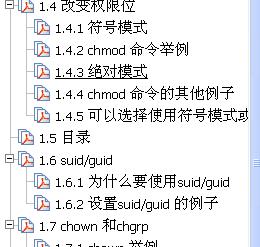
Linux教程之Linux命令、编程器、Shell编程、实例大全pdf免费下载





 Linux系统中shell命令解析
Linux系统中shell命令解析
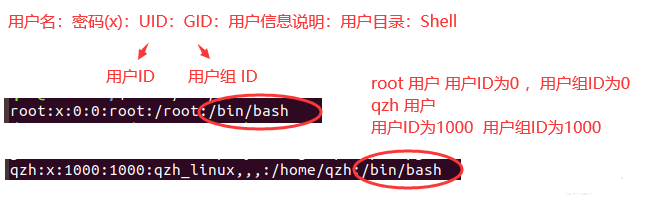











评论